একটি স্ক্রিনশট একটি স্ক্রিনশট। কাজের নির্দিষ্ট পর্যায়ে একটি প্রোগ্রাম ক্যাপচার করতে বা ভিডিও ক্লিপ থেকে ফ্রেম ছিনিয়ে নিতে, তারা প্রয়োজনে এটি অবলম্বন করে। কিছু প্রোগ্রাম (যেমন হোয়াইটবোর্ড সফ্টওয়্যার) সরঞ্জামদণ্ডে একটি স্ক্রিন ক্যাপচার সরঞ্জাম ধারণ করে। এছাড়াও রয়েছে বিশেষ স্ক্রিন ক্যাপচার প্রোগ্রাম। তবে স্ক্রিনশট নেওয়ার সর্বজনীন উপায় হ'ল কীবোর্ডের বোতামটি ব্যবহার করা।

প্রয়োজনীয়
কম্পিউটার, পেইন্ট, ইন্টারনেট সংযোগ, বেসিক পিসি ব্যবহারকারী দক্ষতা।
নির্দেশনা
ধাপ 1
যার অপারেশন আপনি চিত্রিত করতে চান সেই প্রোগ্রামটির উইন্ডোটি খুলুন। আপনার যদি কোনও ফাংশন দেখাতে হয় তবে এটি কার্য ক্রমে দেখান।
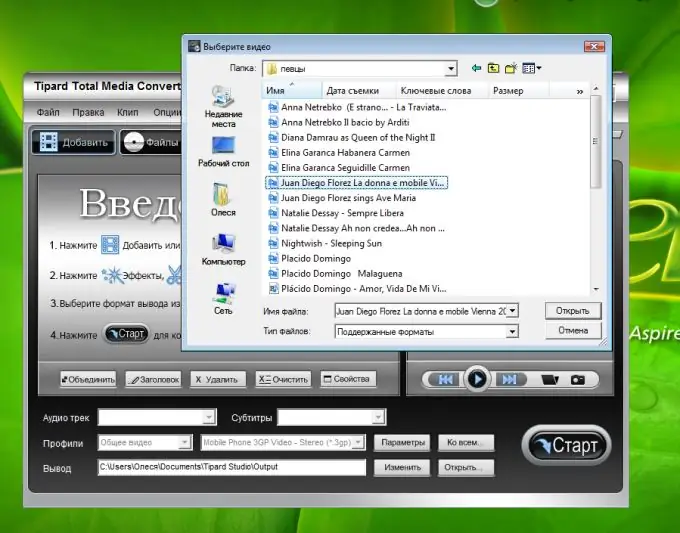
ধাপ ২
কীবোর্ডে মুদ্রণ স্ক্রিন (PrtSc) টিপুন। এই কীটি পুরো স্ক্রিন ক্যাপচারের জন্য।
আপনি যদি কেবলমাত্র সক্রিয় উইন্ডো ক্যাপচার করতে চান তবে Alt + PrtSc টিপুন। ক্লিপবোর্ডে তথ্য সংরক্ষণ করা হবে।
ধাপ 3
পেইন্ট এডিটরটি খুলুন এবং সম্পাদনা মেনু থেকে "আটকান" কমান্ডটি নির্বাচন করুন। ডেস্কটপ চিত্রটি নথিতে imageোকানো হবে। লক্ষ্য করুন এটিতে কোনও কার্সার থাকবে না।
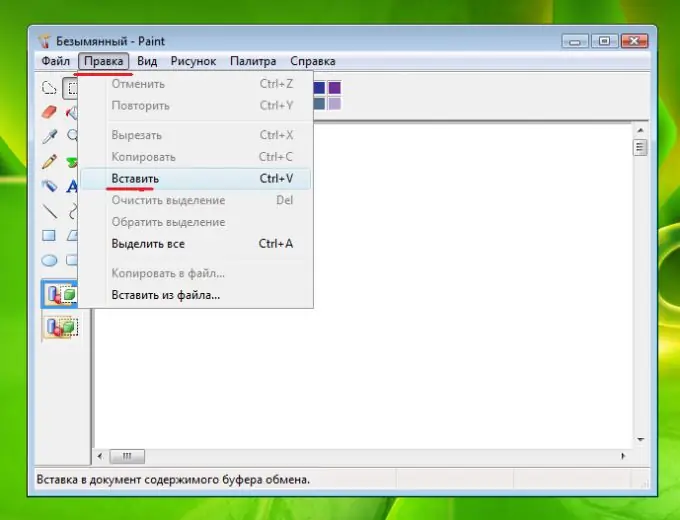
পদক্ষেপ 4
তারপরে আপনাকে এটি আপনার কম্পিউটারে সংরক্ষণ করতে হবে। মেনু থেকে "ফাইল - সংরক্ষণ করুন" নির্বাচন করুন।
সংরক্ষণ অঙ্কন ডায়ালগ বক্সটি খুলবে। একটি ফোল্ডার নির্বাচন করুন, ফাইলের নাম এবং ফর্ম্যাট সেট করুন। আরও ভাল জিআইএফ (এটি হালকা) তবে আপনি যে জায়গাতে স্ক্রিনশট আপলোড করতে যাচ্ছেন সেখানে যদি কঠোরভাবে জেপিইজি দরকার হয় তবে এতে সংরক্ষণ করুন।
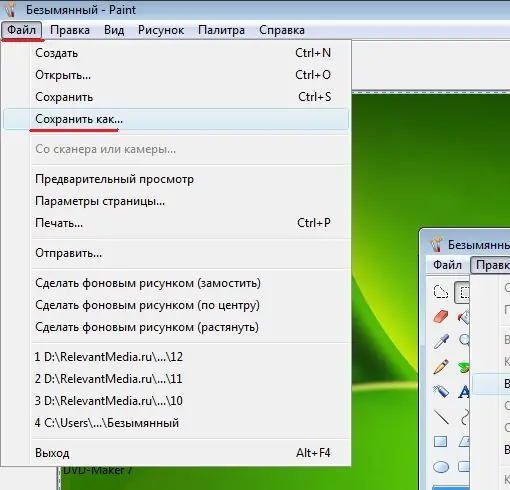
পদক্ষেপ 5
চিত্রটি নির্দিষ্ট ফোল্ডারে আপনার কম্পিউটারে সংরক্ষণ করা হবে। ভবিষ্যতে, আপনি এটি খুঁজে পেতে এবং এটি সম্পাদনা করতে পারেন (উদাহরণস্বরূপ, এটি কেবলমাত্র পছন্দসই খণ্ডটি ছেড়ে দিতে ক্রপ করুন)। এছাড়াও, যদি আপনার কোনও কিছুর প্রতি বিশেষ মনোযোগ দেওয়ার প্রয়োজন হয় তবে আপনি পেইন্ট সম্পাদক ব্যবহার করে স্ক্রিনশটটি টিকা দিতে পারেন।
পদক্ষেপ 6
ইন্টারনেটে স্ক্রিনশট আপলোড করার জন্য আপনাকে প্রথমে এটি কোনও ফটো হোস্টিং সাইটে আপলোড করতে হবে (কমপক্ষে রডিকাল)। এম্বেড কোডগুলি ব্যবহার করে আপনার ওয়েবসাইট বা ব্লগে এই চিত্রটি প্রকাশ করুন।

পদক্ষেপ 7
কখনও কখনও ব্লগ এবং ফোরামে কোনও বার্তা প্রেরণের আকারে বিশেষ বোতাম রয়েছে যা আপনাকে হোস্টিংকে বাইপাস করে সরাসরি আপনার কম্পিউটার থেকে একটি ফটো সংযুক্ত করার অনুমতি দেয়।






